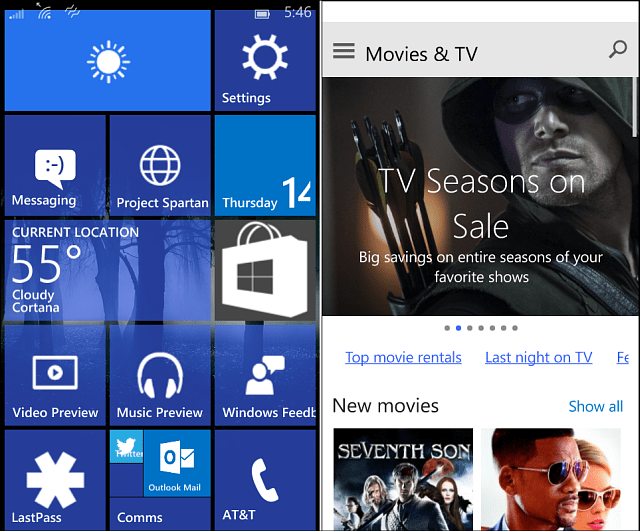Postup „Go-Google“ vo vašej malej firme
Google Aplikácie Google Séria Google Go / / March 17, 2020
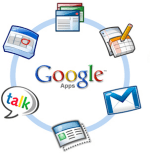 Ak sa snažíte riadiť malý alebo stredný podnik alebo neziskovú organizáciu, poslednú vec, ktorú musíte báť Ide o základné technológie, ako sú e-mail, chat, kalendár, zdieľanie dokumentov atď. Alebo možno váš 1 muž (alebo žena) a chcete mať vlastný e-mail @domain. Keby len existovala jednoduchá, ZADARMO, stabilná a bezpečná služba, ktorá funguje!
Ak sa snažíte riadiť malý alebo stredný podnik alebo neziskovú organizáciu, poslednú vec, ktorú musíte báť Ide o základné technológie, ako sú e-mail, chat, kalendár, zdieľanie dokumentov atď. Alebo možno váš 1 muž (alebo žena) a chcete mať vlastný e-mail @domain. Keby len existovala jednoduchá, ZADARMO, stabilná a bezpečná služba, ktorá funguje!
Ó áno, Google Apps! Google prekonal „Prejdite na stránku Google“Vojnové bicie za posledné 2 roky a po tom, čo som službu sám používal takmer tak dlho, predpokladám, že je pravdepodobne čas, aby som napísal pár groovyPostov o službe vysvetlenie toho, ako to funguje a prečo by ste si ho mohli malý a stredný podnik pozrieť, skôr ako si najmete toho chlapca z miestnej vysokej školy na údržbu IT oddelenie.
Ako som už spomenul, ak chcete „Prejdite na stránku Google„V jednom článku neviem vysvetliť všetko, takže to bude moje najprv článok v sérii vysvetľujúci:
- Čo je Google Apps?
- Prečo by som to mal používať?
- Koľko ma to bude stáť?
- Ako získam nastavenie služby Google Apps a vytvorím účet pre svoju doménu?
Ako migrovať svoju e-mailovú službu na Google Appsje druhý článok v mojej sérii, takže akonáhle to urobíte tu, nezabudnite skontrolovať môj druhý článok. Vďaka tomu sa dostaneme priamo k téme Čo je Google Apps!
Aplikácie Google, ktoré hovoríte? Čo je to?
Spodná čiara, Google Apps je odpoveďou spoločnosti Google na balík Microsoft Office Suite + Email + Sharepoint, ktorého hostiteľom je všetko zadarmo v cloude (alebo 50 dolárov na používateľa ročne za premierovú službu). Má jednoduché rozhranie, takže aj malá spoločnosť s tromi zamestnancami sa môže dostať do prevádzky s malou alebo žiadnou podporou IT.
Aktualizácia: Práve som dokončil písanie časti 2 pre túto sériu - Prejdite na Google Part 2, Poskytovanie e-mailov
Znie to zaujímavo? Tu je úplná odpoveď ...
Google Apps je hostiteľom (v cloude) aplikačnú platformu poskytovanú spoločnosťou Google (predstav si to) ktorý poskytuje základné IT služby pre názov domény vašej spoločnosti (yourbiz.com) zadarmo. Spoločnosť Google ponúka niekoľko rôznych verzií produktu v snahe zacieliť na rôzne odvetvia obchodné, vláda, vzdelanie a neziskové organizácie. Všetci do značnej miery ponúkajú rovnaké základné služby: e-mail, kalendár, Vytváranie a zdieľanie dokumentov, Chat a Centralizované hospodáreniecena sa však líši od ZADARMO (Vzdelávacie vydanie a štandardné vydanie) na 50 dolárov na používateľa ročne (Vládne a premiérové vydanie) od vlády a edície Premier ponúkajú ďalšie pokročilejšie funkcie, ktoré potrebujú väčšie spoločnosti.
Google Apps Standard Edition, Čo získate vo verzii ZADARMO:
- Maximálne 50 používateľov
- E-mail spoločnosti (Značky s názvom vašej domény)
- Získajte prístup k e-mailu pomocou typického webového klienta GMAIL, Outlook prostredníctvom iMAP alebo POP
- Osobný a zdieľaný firemný kalendár
- Firemný rozhovor
- Vytváranie a zdieľanie dokumentov pomocou služby Dokumenty Google (Verzia programu Excel od spoločnosti Google, programu Word + ich verzia archívu dokumentov Microsoft Sharepoint atď.)
- Webové stránky Google (Verzia Sharepoint od spoločnosti Google)
- Centralizované riadiace rozhranie
A… podľa niekoľko blogových príspevkov od spoločnosti Google, na prístup budete môcť používať aj svoje účty Google Apps desiatky služieb Google nad rámec základnej sady správ a spolupráce, ako sú webové albumy programu Picasa, Blogger, Reader, Google Voice atď…
Zvuk groovy? Chcete to vyskúšať? Perfektné! Potom si prečítate ten správny článok! Postupujte podľa jednoduchého podrobného postupu uvedeného nižšie a ja vás previním prvým procesom registrácie a registrácie vašej domény v službe Google. V nasledujúcich článkoch v priebehu niekoľkých nasledujúcich dní tiež vysvetlím, ako znížiť vaše e-mailové servery, vytvoriť používateľské účty a všetky ostatné základy, takže nezabudnite skontrolovať tieto nadväzujúce články!
Postup registrácie a Go-Google so štandardnou verziou služby Google Apps
Krok 1 - Zaregistrujte svoju doménu v službe Google Apps
Ísť do: http://google.com/apps a cvaknutieUč sa viac v službe Google Apps for Business
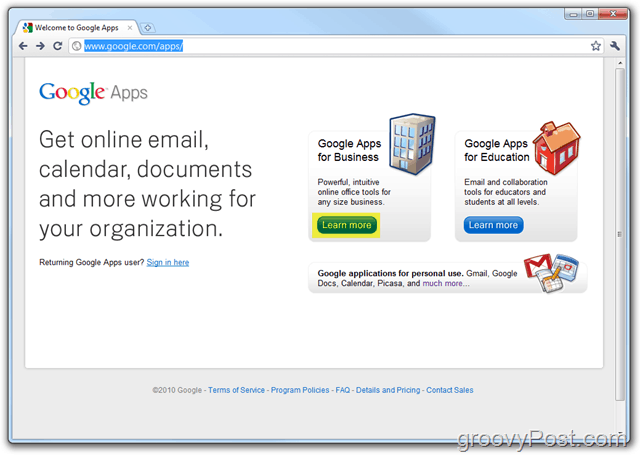
Krok 2
cvaknutie Vydania aplikácií potom rozbaľte cvaknutieštandardné
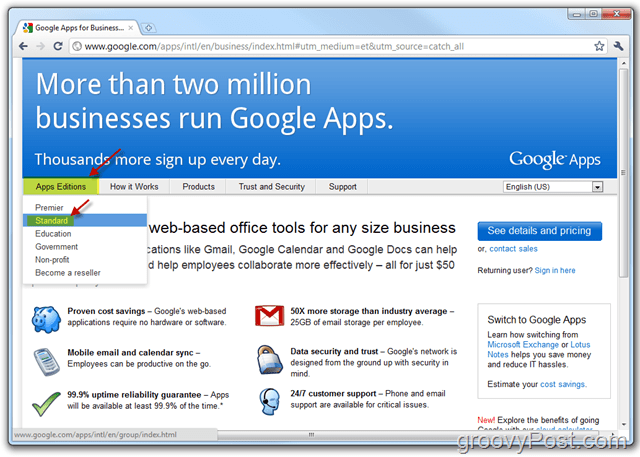
Krok 3
cvaknutieZačať gombík
Poznámka: Tu nájdete niektoré rozdiely medzi verziami Google Apps Standard a Premier Edition. Na začiatok vám odporúčame držať sa štandardu, pretože je to 1: ZADARMO a 2: ZADARMO a 3: Ľahko upgradovať na verziu Premier neskôr.
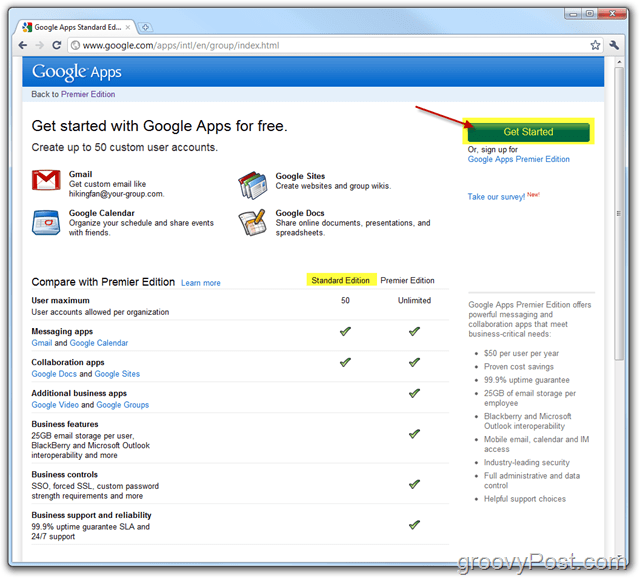
Krok 4
vybrať bullet správca: Túto doménu vlastním alebo ovládam potom vstúpiť v Doménové meno v krabici. cvaknutieZačať po dokončení.
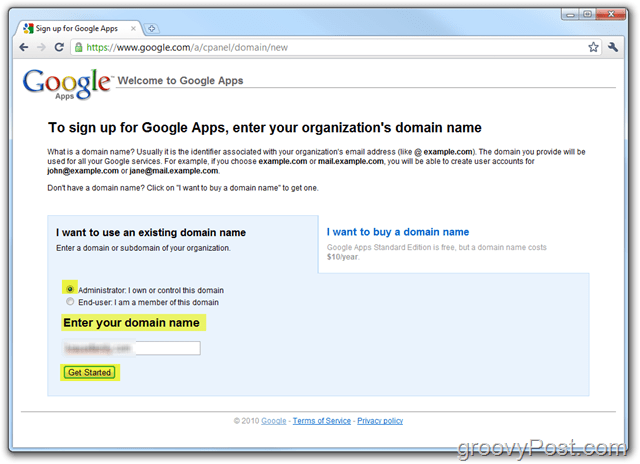
Krok 5
Vyplňte všetky požadovaný polia a cvaknutieďalej po dokončení.
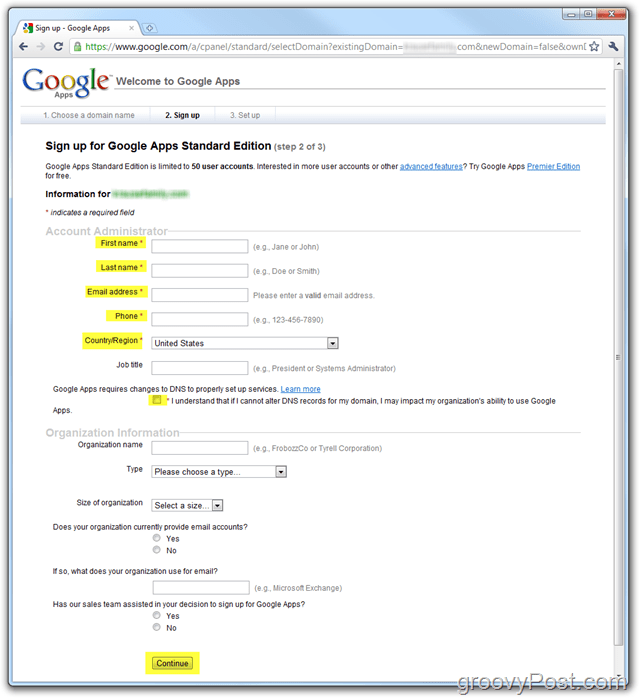
Krok 6
Vytvorte si účet správcu, ktorý sa použije na správu účtu alebo domény Google Apps. Po dokončení cvaknutieSúhlasím. Pokračujte v nastavovaní.
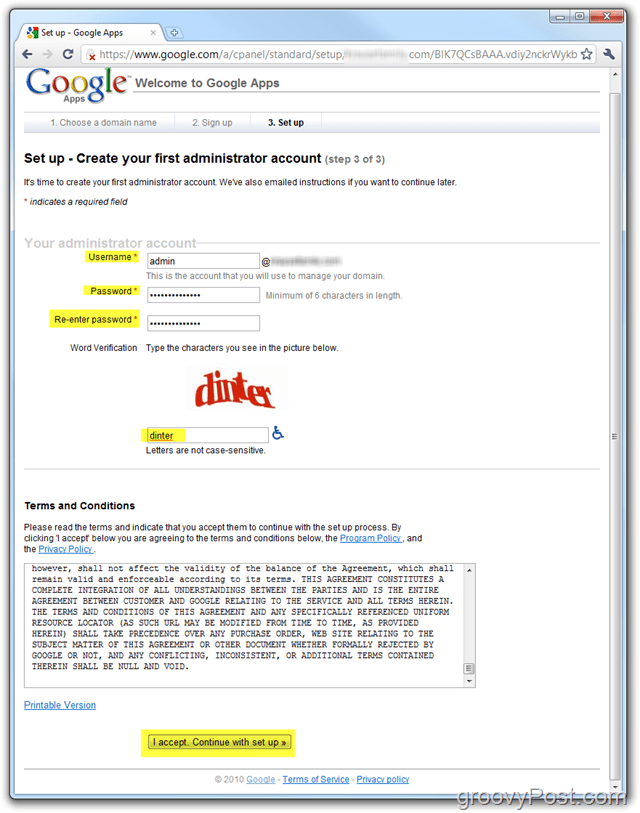
Poznámka:
Podmienky, ktoré akceptujete, sú dosť typické, ale odporúčam vám, aby ste si ich prečítali. Ak ste firma, odporúčame vám, aby ste si ich právnym zástupcom overili spolu s odkazom Zmluvné podmienky GMAIL od tvojho Koncoví používatelia sa budú tiež riadiť týmito podmienkami. Pri mojej rýchlej revízii podmienok to bol jediný odsek (5.1), ktorý som si musel prečítať niekoľkokrát, pretože som nikdy nebol veľkým fanúšikom zmluvných podmienok GMAIL:
5.1 Podmienky koncového používateľa. Zákazník berie na vedomie, že jeho koncoví používatelia budú viazaní podmienkami týkajúcimi sa internetu každú zložku služby, ktorá môže obsahovať ale nie sú obmedzené na (i) Zmluvné podmienky služby Gmail (ktoré sa môžu čas od času zmeniť) dostupné na stránke http://www.google.com/mail/help/terms_of_use.html alebo také URL, ktoré môže spoločnosť Google poskytnúť, a (ii) Zmluvné podmienky Google (ktoré sa môžu čas od času zmeniť) dostupné na stránke http://www.google.com/terms_of_service.html alebo adresu URL, ktorú môže poskytnúť spoločnosť Google; a (iii) ďalšie programové zásady alebo usmernenia pre prijateľné použitie (ktoré sa môžu čas od času zmeniť) dostupné na internetovej stránke http://www.google.com/a/help/intl/en/users/terms.html alebo adresu URL, ktorú môže poskytnúť spoločnosť Google. Zákazník berie na vedomie, že každý koncový užívateľ služby súhlasí so zásadami ochrany osobných údajov týkajúcich sa služby, ktoré môžu zahŕňať, ale nie sú obmedzené na dostupné pravidlá ochrany osobných údajov služby Google Apps (ktoré sa môžu čas od času meniť) na http://www.google.com/a/help/intl/en/users/privacy_notice.html alebo také adresy URL, ktoré môže spoločnosť Google poskytnúť, a pravidlá ochrany osobných údajov spoločnosti Google (ktoré sa môžu čas od času zmeniť) dostupné na stránke http://www.google.com/privacy.html alebo adresu URL, ktorú môže poskytnúť spoločnosť Google. V prípade, že sa zákazník dozvie, že koncový užívateľ porušil všetky príslušné podmienky použitia alebo pravidlá, súhlasí (i) okamžite informovať spoločnosť Google a (ii) okamžite pozastaviť alebo zrušiť takýto účet koncového používateľa, pokiaľ sa spoločnosť Google písomne nedohodne inak (vrátane e-mail). Na žiadosť spoločnosti Google zákazník okamžite pozastaví alebo zruší akýkoľvek účet koncového používateľa alebo prístup správcu na Službu v reakcii na porušenie akýchkoľvek platných podmienok používania alebo politiky zo strany koncového používateľa alebo administrátor. Spoločnosť Google si vyhradzuje právo na základe vlastného uváženia pozastaviť alebo ukončiť účet koncového používateľa ktoréhokoľvek koncového používateľa.
Po vyjadrení súhlasu s podmienkami by mal byť váš účet administrátora vytvorený a mali by ste hľadieť na Informačný panel Google Apps (Štandardná edícia). Teraz musíme spoločnosti Google potvrdiť / dokázať, že vlastne robíme OWN názov domény.
V tomto okamihu sa tento návod na použitie začne trochu technický. Pokúsim sa vysvetliť veci najlepšie, ako môžem. Ak však potrebujete pomoc, možno budete musieť požiadať svojho ISP o pomoc alebo ako Tech Friend ALEBO, pošlite žiadosť o pomoc na našom Fóru technickej podpory zdarma groovy.
Krok 7 - Konfigurácia účtu Google Apps - Standard Edition
Na uvítacom informačnom paneli služby Google Apps kliknite na položku zmena
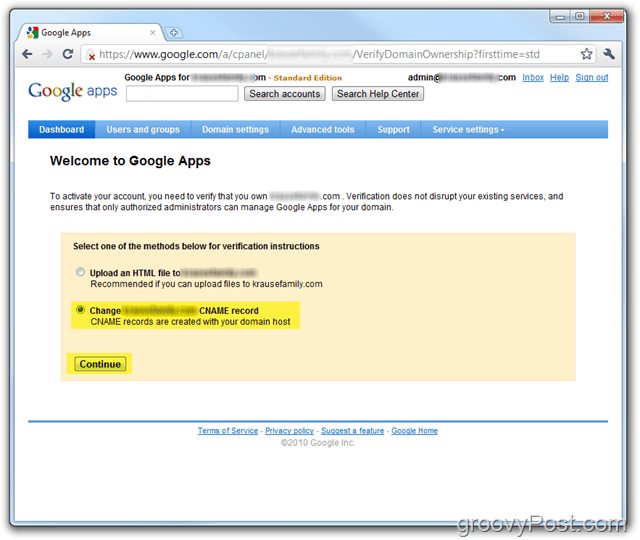
Krok 8
Postupujte podľa krokov uvedených v krokoch 1 až 3 až confirmvlastníctvo a vytvoriť CNAME pre vašu doménu. NEVYKONÁVAJTE kliknite na posledné políčko, kým nevykonáte kroky 1-3 a neoveríte, či bol CNAME v kroku 4 správne vytvorený, ako je to znázornené nižšie.
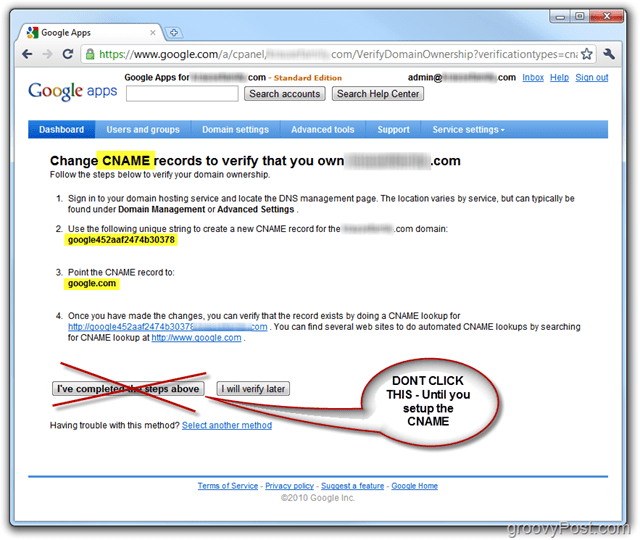
Pokiaľ ide o môj postup, ukážem, ako to urobiť pomocou môjho poskytovateľa hostingu domén Dreamhost tieto kroky však BUDÚ VÁRNE v závislosti od poskytovateľa hostingu. Ak potrebujete pomoc, pravdepodobne zavolajte poskytovateľovi hostingu a tí vám pomôžu pri tomto postupe alebo napíšu poznámku do našej pomoci forum.
Krok 9 - Vytvorte CNAME pre Google Apps pre domény hostené Dreamhostom
Prihlásiť sa tvojmu Dreamhostúčet a cvaknutieSpravujte domény
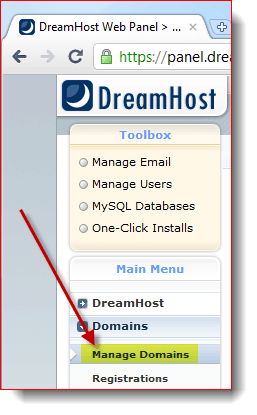
Krok 10
Nájdite svoj doména a kliknite na tlačidlo OK DNS
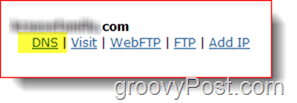
Krok 11
Používanie informácií z Krok 8 vyššie, vyplňte názov a hodnota polí. Nezabudnite tiež zmena typ na CNAME. cvaknutie
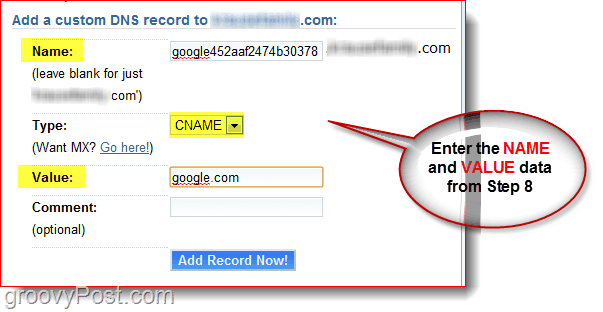
Krok 12
Teraz prejdite späť do okna, v ktorom je otvorený informačný panel Google Apps. Ako je uvedené v snímke obrazovky nižšie, kliknutím na odkaz v kroku 4 overte, či bol CNAME správne nakonfigurovaný. Ak áno, mali by ste byť presmerovaní na stránku Google.com.
cvaknutieDokončil som vyššie uvedené kroky pokračovať v konfigurácii účtu Google Apps.
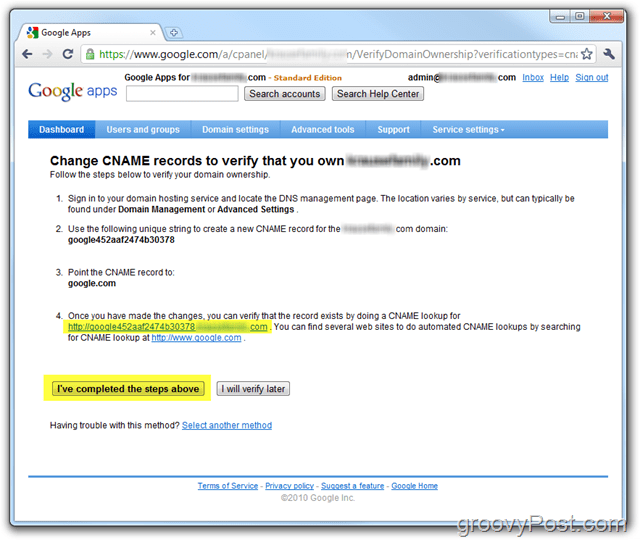
Všetko hotové! V tomto okamihu by mal byť váš účet plne aktivovaný a pripravení začať zapnúť všetky rôzne služby, ako je e-mail, kalendár atď., Ako aj vytvárať nové účty!
Krok 13 - Pokračujte v konfigurácii účtu Google Apps
Ak chcete, kliknite na tlačidlo OK Sprievodca spustením zobrazí sa podrobný návod na správu a konfiguráciu služby Google Apps pre vašu doménu. Cech je omnoho lepší ako predtým a vždy ho nájdete na tomto mieste: Pomocník správcu služby Google Apps.
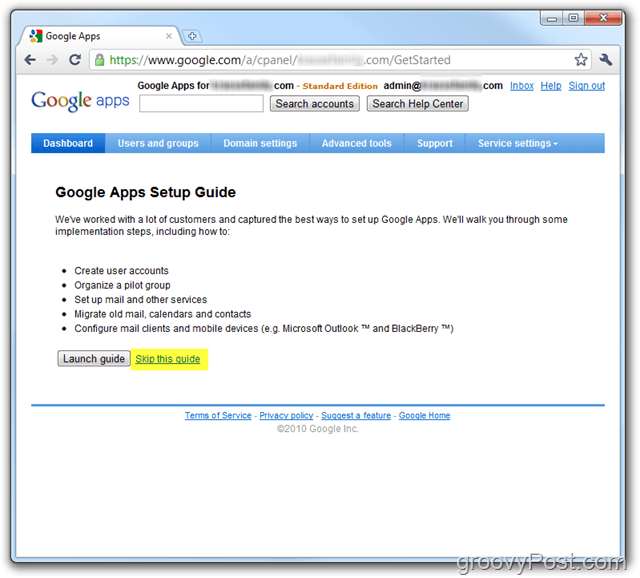
Sprievodca Google Apps vysvetlí, ako aktivovať e-mailové služby, ako nastaviť používateľov aplikácií Google atď.
Ako som už povedal, o tomto procese som tiež písal v roku 2007 Časť 2 z môjho Séria Go-Google– Ako migrovať váš e-mailový systém na Google Apps. Nezabudnite sa pozrieť, keď sa ponorím hlboko do tejto ďalšej fázy „spustenia google“!
Otázky? Komentáre? Ako vždy, napíšte poznámku nižšie do komentárov a pripojte sa k diskusii!